2020年08月05日更新
Facebookで友達をブロックする方法【PC/iPhone/Android】
Facebookは承認したら「友達」としてすぐに成り立ちます。しかし、どうでもいい投稿をしていたりする人は見たくないですよね。そんなときにはFacebookのブロックをする方法をおすすめします。今回はFacebookのブロック方法をご紹介いたします。

目次
Facebookでブロックするとは
Facebookでは本名で登録することが原則となっているため、『友達』の中には実際にリアルな友達という人が多いでしょう。その中で「この人の投稿ネガティブだしあんまり見たくないな」と思ってしまいますよね。
しかし、リアルな友達をブロックするのは少し気が引けますよね。でもブロックしたいけど方法がわからない!!ブロックをしたけど解除方法がわからない今回はFacebookでブロックに関する方法などをご説明いたします。
ブロックの効果
どうしてもその相手とコミュニケーションを避けたい場合には、最終手段としてその相手をブロックするという方法があります。Facebookでブロックする方法をとると、そのユーザーは自動的に友達などの表示から削除されます。
もちろんLINEと同じようにブロックの方法をとるとFacebook上で連絡を取り合うことはできません。もちろんお互いのプロフィールを見ることはもちろんですがFacebook上のタイムラインに投稿された内容も見ることができなくなります。
この方法をとると他にもあなたをFacebook上タグ付けすることやイベントまたはグループへの招待をされること、することもなくなります。
 インスタグラムでブロックした相手の解除方法と解除できない時の対処法
インスタグラムでブロックした相手の解除方法と解除できない時の対処法Facebookでブロックする方法
では早速「Facebookで友達をブロックをしたい!」という場合にはどういう方法をとったらいいのでしょうか?そこでここではすぐにできるFacebookでブロックをする方法をブラウザも含めてiPhone、Androidからご紹介いたします。
友達をブロックする方法
実際の知り合いではなくても、Facebookの友達の承認依頼が来た時に承諾してしまった…。という場合もあります。Facebookの友達をブロックする簡単な方法を今回はPCなどのブラウザ、iPhone、Androidのこの3つに分けてご紹介いたします。
~スマホ/iPhone~
では、まずiPhoneのApp Storeでお馴染みのFacebookアプリでユーザーをブロックをする方法をご紹介いたします。
- ホーム画面の右下のメニューをタップ
- スクロールすると『設定とプライバシー』というものがあるのでそちらを選択
そうすると以下のように色んな詳細が開かれます。
- 『設定』をタップすると『アカウントの設定』の画面にたどり着きます
- 下にスクロールをしていく
- 『ブロック』というところがあるのでこちらをタップする
すでにFacebookでブロックしている人はこちらの画面が表示されます。初めてFacebookでブロックをする方は名前の入力ボックスが表示されます。すでにブロックを以前したという方は同じような画面になっていると思うので方法を覚えておきましょう。
- ブロックしたい相手の名前またはメールアドレスを入力します
- 「ブロックする」をタップすると、候補となる人のリスト一覧が表示されます
- ブロックしたい人が見つかったら、右側の「ブロックする」をタップ
- ○○さんをブロックしますか?」という質問が表示されるので「ブロックする」を選択
iPhoneの方はこちらでFacebookのブロックをする方法が完了となります。
~スマホ/Android~
まだまだ日本国内では人気の高い、Android端末。スマートフォンを初めて持った方はAndroidに慣れて継続して使っている方も多いでしょう。そんなときのAndroidでつかうGoogle PlayのFacebookアプリのブロック方法をご紹介いたします。
Android端末のアプリを使ってFacebookの友達をブロックする方法は、基本的にはiPhoneと同じような方法で行うこともできます。別の方法としては…
- 同じようにFacebookアプリを起動
- ブロックしたいユーザーのプロフィールページに移動
- 対象のユーザーの『その他』をタップ
- 『ブロック』をタップする
こちらの方法で完了になります。
~PC/ブラウザ~
今はネットビジネスなどが多いのでPCを使っている方も多いでしょう。もちろんスマホのブラウザからFacebookのページにアクセスをすることもありますよね。ここではPC、ブラウザからFacebookの友達をブロックする方法をご紹介いたします。
- Facebookの『ホーム画面』にいき、画面右上の『▼』をクリック
- 『設定』をクリック
すると左側に『ブロック』という表示がでてくるので、そちらをクリックすると、PC版のブロック方法は完了になります。ちなみに「ブラウザではどんな方法で行うの?」と思いますがも同じ方法で行うことができます。
友達を一括でブロックする方法~PC/ブラウザのみ~
実はFacebookの友達の上限があるというのは皆さんご存知でしたか?それはなんと5,000人。「Facebookの友達を整理したい」という方もいるでしょう。そこで今回はPCとブラウザからFacebookの友達を一括でブロック・削除する方法をご紹介いたします。
ご自身のFacebookのホーム画面に行きます。そうすると右上にこちらの『▼』が表示されます。そこをクリックしましょう。
先ほどと同じように『設定』をクリックしましょう。ページが移動し、左側に『ブロック』という表示があるのでそちらをクリックします。
Facebook上の名前を入力し、ブロックをクリックし行います。ここまでは先ほどと同様の方法で行えるはずです。
しかし今ではPCやブラウザから一括でFacebookの友達を整理したい場合には「Javascript」というシステムを使う方法があります。こちらをインストールすると行えます。Facebook一括ブロック管理ツール「Javascript」を試してみてください。
ちなみにネットで検索すると他にも色んなソフトで行える方法がありますのでご自身が使いやすいものをみているのも一つの方法ですね。
特定のユーザーをブロックする方法
「この人だけをブロックしたい!」と思うこともあるでしょう。一括でFacebookユーザーをブロックする方法もございますが、2~3人だけという場合もありますよね。そこでここではFacebookの特定のユーザーをブロックする方法をご紹介いたします。
~スマホ/iPhone~
iPhoneのApp StoreでのFacebookアプリでユーザーをブロックをする方法をご紹介いたします。
- ブロックしたいユーザーのFacebookページに移動します
- 一番右の『その他』をクリック
そうすると、ずらりと色んな表示がされます。そのうちの『ブロックする』というのをタップしましょう。
そうすると以下のように『○○さんをブロックしますか?』という確認の表示になります。Facebookは優しく、ブロックすると『~ができなくなる』というような表示がでてくるので本当にブロックするのであれば『ブロックする』をタップしましょう。
ブロックする方法の手順などの記載はありませんが、ブロックするとどうなるかなど書いてあるといいですね!こちらでiPhoneのアプリでブロックする方法は完了になります。
~スマホ/Android~
ではAndroid端末のアプリを使ってFacebookの友達をブロックする方法は、基本的にはiPhoneと同じような方法で行うこともできます。別の方法としもは同じような方法でFacebookアプリを起動します。
方法としてはiPhoneと同じようにAndroid版のFacebookのアプリもブロックしたいユーザーのプロフィールページに行きましょう。『その他』をタップしiPhoneと同じようにそこから『ブロックする』という方法で行います。
別の方法ではFacebookのアプリからブロックをしたい相手の名前を検索します。そうするとブロックしたい相手のユーザーのFacebookページに移動します。そこから同じような方法で行うことができます。
~PC/ブラウザ~
Facebookを開くときにはPCやブラウザを使われる方も多いでしょう。そんな中、特定のユーザーをブロックする方法を知りたい!ブロックしたい!そんな場合の方法としてはFacebookの検索ボックスにブロックしたいユーザーの名前を入力します。
そうすると相手のFacebookページにある『友達』『フォロー中▼』『Messenger▼』の右隣にある『…』のボタンをクリックしてください。
一番下にさりげなく『ブロックする』という欄があります。そこをクリックすると細かい表示がされます。Facebookの友達をブロックをする前に「本当にブロックをしていいのか」を確認してください。大丈夫であれば最後に『承認』をクリックしましょう。
簡単な方法で行うことができます。
 LINEでグループをブロックする方法は?
LINEでグループをブロックする方法は?Facebookで友達をブロックする時の注意点
Facebookで友達をブロックする方法はわかってもいざとなると…「ブロックしたことは相手にバレるのではないか?」「なんかブロックしたことによって人間関係にひびが入りそう…。」と不安に思うこともあるかもしれません。
そこでFacebookで友達をブロックする前に直前にたどり着いたときのその文章をしっかり把握して注意点を読んでおくといいでしょう。
 Facebookは複数アカウントの作成が可能!複数運用方法や注意点を解説
Facebookは複数アカウントの作成が可能!複数運用方法や注意点を解説Facebookで友達をブロックすると相手にバレる?
「Facebookで友達をブロックすると相手にばれるのではないのか?」というのが一番の不安ですよね。しかし、ブロックをしたからといって相手に通知がいくことはありません。ですので、その部分に関しては気にする必要はありませんのでご安心ください。
しかし、Facebookをブロックした友達に会ったときにたまたまFacebookの話をされたときには「Facebook辞めたんだよね!」という風にうまくかわす方法も身に着けておくといいでしょう。人間関係を壊さないことにも心がけてください。
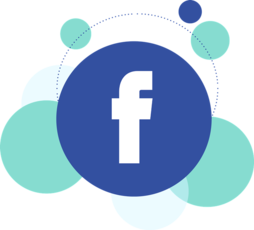 Facebookでブロックしたら/されたらどうなる?確認方法やバレることはある?
Facebookでブロックしたら/されたらどうなる?確認方法やバレることはある?Facebookブロック以外で友達との関係を制御する方法
「よく変な招待はくるし、Facebookの投稿がよくわからなく嫌だな」「Twitter並みに投稿しているな」と思うことはあるかと思います。私もそんな経験をし、不快な思いをしたことが…。
しかし、実際の人間関係を気にして「Facebookの友達はブロックをしたくない」というのが本音でしょう。そこでここではブロックをすること以外でストレスを溜めないように制御する方法をご紹介いたします。
友達から削除
ブロックと近い効果を有するのが、Facebookの友達からの削除をする方法です。つまり『友達リスト』から消えるのです。削除してしまえば、友達になる前の状態に戻るので、お互いの距離はグッと遠くなります。
もちろんブロックをしたことと同じようにFacebookの友達から削除したことも相手に通知されません。ただ、相手との関係性にヒビが入りやすいのも、ブロックをする方法と似ています。
友達リストから消えたことには相手に気づかなくても、友達だったはずのユーザーが「知り合いかも」に表示されることになるので、Facebookの友達から削除された事実はバレてしまう可能性が高いので気を付けてください。
制限リストに追加
相手に投稿を閲覧されたくないなら、共有範囲を変更するか、相手を制限リストに追加する方法をおすすめします。ご自分が投稿するときに投稿の共有範囲を『カスタム』にすると、投稿をシェアしない対象ユーザおよび対象リストを設定することができます。
もしあなたが共有範囲の設定が面倒なら、相手を制限リストに入れてしまう方法が楽でしょう。友達のつながりを維持しつつ、共有範囲を「公開」にした場合や相手をタグ付けした場合にのみ、Facebookの投稿が相手に公開されるようになります。
Facebookのユーザーではビジネスの関係などでFacebook上の友達にしょうがなくなってしまった相手などには制限リスト行きの方法を使う方が多いようです。
タイムラインへの投稿を制限する
一番簡単で楽な方法といえばFacebookの自分のタイムラインに投稿できるユーザーを自分のみに設定することです。ただ、他の友達も投稿できなくなってしまうのが難点です。投稿できるユーザーの選択肢は、「友達」と「自分のみ」の2つの方法だけです。
自分でFacebookに投稿することで満足感を感じることがあるならいいと思います。もし、公開範囲を指定して考える場合には投稿をするにあたって投稿内容をしっかりと作成したうえでFacebookに投稿する方法をとることをおすすめします。
メッセージ送受信は拒絶できるか?
相手からチャットやメッセンジャーでメッセージを送信してきてほしくない場合でも、Facebookのブロック以外では受信の拒絶をできない仕様になっています。私もメッセージがすごい来ることからブロックをする方法をとるようにしました。
もし、メッセージでやりとりをしたい場合は別のアプリなどを使う方法をとるなど臨機応変にしましょう。
 LINEで非表示にすると/されるとどうなる?ブロックとの違いは?
LINEで非表示にすると/されるとどうなる?ブロックとの違いは?Facebookでブロックを解除する方法
何かしらがきっかけでFacebookのブロックをしたことを解除したいと思ったときに、解除する方法はあるのか?と気になりますよね。そこでここではFacebookの友達のブロックを解除する方法とiPhoneやAndroid、PC版の3つにわけてご紹介いたします。
~スマホ/iPhone~
では、iPhoneのアプリの場合のブロック解除方法をご紹介いたします。
- Facebookアプリを起動
- 右下の三本線をタップ
- 下にスクロールし、『設定とプライバシー』をタップし『設定』を開く
- 下にスクロールし、ブロックを開くと以下の画面になります
こちらでブロックをしていた人を確認することができます。そこからFacebookでブロックを解除したい人の名前の隣にある『ブロックを解除』をタップしてブロック解除方法は完了です。
~スマホ/Android~
Android端末でもiPhone同じような方法で行うことができます。
- Facebookアプリを起動
- 右下の三本線をタップ
- 下にスクロールし、『設定とプライバシー』をタップし『設定』を開く
- 下にスクロールし、ブロックを開くと以下の画面になります
こちらでブロックをしおていた人を確認することができます。そこからFacebookでブロックを解除したい人の名前の隣にある『ブロックを解除』をタップしてブロック解除方法は完了です。
~PC/ブラウザ~
さて、PCやブラウザの場合にはどうしたらFacebookのブロックを解除できるのでしょうか?実はこちらも簡単に解除する方法をご説明いたします。
- ご自身のFacebookページにログインする
- 右上の「▼」から「設定」を選択する
- 左のメニューから「ブロック」を選択する
- 以上の手順を進めると、下の様な画面となります。
「ユーザーをブロック」という欄に「〇〇さん ブロックを解除」と言う表示がありますが、ここれが現在あなたがブロックしている人のリストになります。もしもここに誰も表示されていなければ、誰もブロックをしていない、という事になります。
Facebookでブロックを解除したい人を選んで「ブロックを解除」を選択するとブロック解除に関する注意書きが表示されます。ブロック解除でOKなら「確認」を押して下さい。ブラウザやPCではこちらでブロックの解除方法が以上になります。
 LINEでブロックして削除した相手を復元(復活)し再登録する方法は?
LINEでブロックして削除した相手を復元(復活)し再登録する方法は?LINEでは簡単に開いてはブロック方法さえわかればすぐにできます。しかしFacebook上でもし、ブロックをする場合には、本当に相手のことが嫌なのか、もしくは何かしら迷惑行為をしているのかというのをしっかりと認識したうえでブロックを行う方法を実行するようにしましょう。











































